Окно «Сведения о лицензии»
В окне Сведения о лицензии можно отслеживать все лицензии с одним файлом лицензии программного обеспечения на этом и на всех других объектах, ваши подписки Milestone Care, а также выбрать способ активации лицензий.
Чтобы открыть окно Сведения о лицензии, на панели Навигация по сайту перейдите к узлу Основы -> Сведения о лицензии.
Дополнительные сведения о принципах работы системы лицензирования XProtect приведены в разделе Лицензии (объяснение).
Зарегистрирован на
В этой области окна Сведения о лицензии перечислены контактные данные владельца лицензии
Если область Зарегистрирован на не отображается, нажмите кнопку Обновить в нижнем правом углу окна.
Нажмите Редактировать сведения, чтобы изменить информацию о владельце лицензии. Нажмите Лицензионное соглашение с конечным пользователем, чтобы просмотреть соглашение, принятое перед установкой.
Milestone Care
В этом разделе можно получить информацию о текущей подписке Milestone Care™. Даты истечения срока действия подписок указаны в таблице Установленные продукты.
Дополнительные сведения о Milestone Care доступны по соответствующим ссылкам или в разделе Milestone Care™ (объяснение).
Информация обо всех установленных базовых лицензиях на VMS XProtect и расширениях XProtect, которые используют одинаковый файл лицензии программного обеспечения:
- Продукты и их версии
- Код лицензии на программное обеспечение продуктов
- Дата истечения срока действия кода лицензии на программное обеспечение. Как правило, действует без ограничений.
- Дата истечения срока действия подписки Milestone Care Plus.
- Дата истечения срока действия подписки Milestone Care Premium.

Обзор лицензий - все сайты
Информация о количестве активированных лицензий на устройства и других лицензий в файле лицензий программного обеспечения, а также сведения об общем количестве доступных лицензий в системе. Благодаря этой информации легко определить, сможете ли вы расширить свою систему без приобретения дополнительных лицензий.
Чтобы получить подробный обзор статуса лицензий, активированных на других сайтах, перейдите по ссылке Сведения о лицензии ― все сайты. Информация о разделе Сведения о лицензии ― текущий сайт указана ниже.
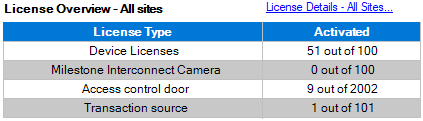
Если у вас есть лицензии на расширения XProtect, то дополнительные сведения доступны в узлах, относящихся к конкретным расширениям XProtect, на панели Навигация по сайту.
Сведения о лицензиях ― текущий сайт
В столбце Активировано указано количество активированных лицензий на устройства или других лицензий на этом сайте.
В столбце Изменения без активации отображается количество используемых изменений устройств без активации (см. Изменения устройств без активации (объяснение)) и количество доступных изменений в год.
Если у вас есть неактивированные лицензии, для которых действует льготный период, они указаны в столбце Идет льготный период. Дата окончания срока действия первой лицензии, срок действия которой истекает, отображается под таблицей и выделена красным цветом.
Если вы забудете активировать лицензии до завершения льготного периода. Эти лицензии показаны в столбце Льготный период завершился. Дополнительные сведения приведены в разделе Активация лицензий после льготного периода.
Если количество используемых лицензий превышает количество доступных, информация о них указывается в столбце Без лицензии. Такие лицензии нельзя использовать в вашей системе. Дополнительные сведения приведены в разделе Приобретение дополнительных лицензий.
Если у вас есть лицензии, у которых действует льготный период, и лицензии с истекшим льготным периодом, или отсутствует необходимое количество лицензий, при каждом входе в систему будет появляться соответствующее напоминание Management Client.

Если у вас есть аппаратные устройства, использующие более одной лицензии, под таблицей Сведения о лицензиях ― текущий сайт появится ссылка Нажмите здесь, чтобы открыть полный отчет о лицензии на устройство. Пройдя по ссылке, вы узнаете, сколько лицензий требуется для каждого аппаратного устройства.
Аппаратные устройства без лицензий обозначаются в Management Client восклицательным знаком. Восклицательный знак используется в разных ситуациях. Наведите курсор на восклицательный знак, чтобы увидеть причину.
Функции системы активации лицензий
Ниже приведены три таблицы:
- Флажок для включения автоматической активации лицензии и ссылка на редактирование учетных данных пользователя для автоматической активации лицензии. Дополнительные сведения приведены в разделах Автоматическая активация лицензии (объяснение) и Включить автоматическую активацию лицензии.
Если автоматическая активация не удалась, сообщение о сбое будет выделено красным цветом. Дополнительные сведения доступны по ссылке Подробная информация.
При установке некоторых лицензий автоматическая активация лицензий включена, и отключить ее невозможно. - Раскрывающийся список для активации лицензий вручную в интерактивном или автономном режиме. Дополнительные сведения приведены в разделах Интерактивная активация лицензии и Автономная активация лицензий.
- В правом нижнем углу окна отображается время последней активации лицензий (в автоматическом режиме или вручную) и время последнего обновления информации в окне. Метки времени соответствуют сведениям с сервера, а не с локального компьютера.


